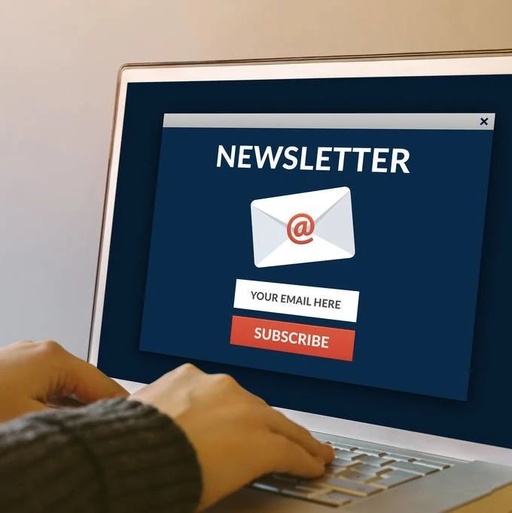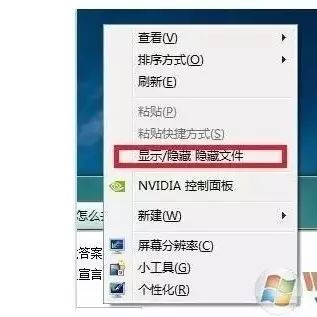ANZTRANSACTIVE–GLOBAL快速入门用户指南
2018年1月
公开
目录
概括
3 关于本指南.............................................................3 系统的配置要求.........................................................3 会话超时...............................................................3 退出...................................................................3 进一步帮助.............................................................3 访问系统
4 登录...................................................................4 密码标准...............................................................5 更改密码...............................................................5 忘记密码...............................................................6 使用系统
8 工作区.................................................................8 应用横幅...............................................................8 菜单...................................................................9 设置与偏好............................................................10 下载中心..............................................................12 联系信息..............................................................12 帮助..................................................................12 控制栏................................................................13 管理文件夹............................................................14 网格列................................................................14 预览视图模式..........................................................14 工作区 15 管理工作区............................................................15 创建工作区............................................................15 内容类型..............................................................16 向工作区添加内容......................................................17 从工作区移除内容......................................................17 存款..................................................................18 收藏账户..............................................................19 收藏报告..............................................................21 历史余额..............................................................22 净头寸................................................................23 创建付款..............................................................24 付款状态..............................................................24 待批准................................................................25 卡额度利用率..........................................................27 卡项目汇总............................................................28 卡最高花费............................................................28 概括 关于本指南 本用户指南包含使用ANZTransactive-Global的新手指南信息和步骤。
您可能无法访问一些特征和详细功能,因为这些特征和功能仅供特定市场使用。
若这些信息有任何新增和更改我们将更新本用户指南。
请确保您定期查看的指南是最新版本。
我们建议,您在阅读本指南时可参考适用的产品条款和条件。
系统的配置要求 操作系统浏览器类型浏览器设置显示设置互联网连接防火墙和杀毒设置软件 硬件接入要求 Windows7、Windows8、Windows101 微软Explorer9-112、谷歌Chrome3、火狐浏览器
3、苹果Safari3 >启用Javascript>需要HTTPS通信建议最低1366x768 网速256kbp或以上 确保防火墙和杀毒软件均已为用户访问ANZTransactive设置了适当的权限。
>澳新银行提供的软件驱动4(智能卡和智能UBS密钥需要)>Java运行环境6和
7。
仅ANZTransactive-CashAsia和ANZTransactive-Trade/APEA需 要>AdobeAcrobatReader10以上或同等的PDF阅读器>微软Excel2010或以上,或任何其他数据表软件>澳新银行提供的安全设备(智能卡、智能UBS密钥或键盘令牌)>可用的USB接口(智能卡和智能UBS密钥需要)>令牌用户:没有特定的接入要求>密码用户:没有特定的接入要求>智能卡用户:澳新银行提供的智能卡设备和智能卡设备读卡器(如需要)以及可用的接口>智能USB密钥用户:澳新银行提供的智能卡设备和可用的USB接口 1Window操作系统可以是32位或64位。
当微软不再支持一个版本的Explorer,我们建议您升级至您当前可获得的最新版本,以便获得安全更新和技术支持。
2无论在什么情况下,都请您使用32位Explorer。
3ANZTransactive–AU&NZ用户可以使用谷歌Chrome、火狐浏览器和苹果Safari,用密码或令牌认证信息登陆ANZTransactive–Global查看账户信息。
4支持微软Explorer9-11。
会话超时 在ANZTransactive–Global中,如果您连续15分钟处于不活跃状态,您将被自动注销。
如果您在独立的窗口中打开着一个关联应用,系统将在超时后要求您重启会话。
建议您定期保存您的工作。
退出 若您想安全退出ANZTransactive–Global及其内置应用,请点击界面右上方的登出按钮。
。
注意,如果您退出您已经打开的关联应用,则您与ANZTransactive-Global的会话也会终止。
进一步帮助 如果您需要进一步的帮助,请联系您当地的客户服务中心。
您也可在/servicecentres获得详细信息。
3 访问系统 登录 您可以通过以下任一方式登录ANZTransactive-Global: >令牌>智能卡/智能UBS密钥或>密码 请遵循以下步骤登录系统: 步骤
1 操作在您的浏览器中前往ANZTransactive–GlobalURL()。
结果:系统显示ANZTransactive-Global登录界面。
2输入您的用户名并点击提交。
3遵循以下适当步骤登录。
请注意您将看到仅适用于您的登录选项。
令牌用户:输入您的密码以及您令牌上的一次性响应码,并点击登录。
智能卡用户:将智能卡插入安全设备读卡器,或将智能USB密钥插入您个人电脑上的USB接口,并点击登录。
点击登录,随后输入您的PIN码并点确定。
密码用户:输入您的密码并点击登录。
结果:系统显示ANZTransactive-Global主页。
4 密码标准 >至少有8个字符>至少包含2个字母,一个大写,一个小写>至少包括2个数字字符>不能与过去使用过的13个密码相同 注意:您的密码不会过期,但您可以通过点击登录界面上的“更改密码”变更您的密码。
更改密码 遵循以下步骤更改密码: 步骤
1 操作点击登录界面上的更改密码链接。
结果:系统显示更改密码界面。
2 输入您的用户号和旧密码,随后输入并确认您的新密码。
3 点击保存按钮。
结果:您的密码已经更改。
5 忘记密码 如果您忘记密码或您的密码被锁,您可以遵循以下步骤获取系统为您发送的新密码。
注意:要使用这一服务,您必须已经在澳新银行注册过电邮地址、手机号码和安全问题。
步骤
1 操作在数字服务登录界面或安全登录界面点击忘记密码链接。
结果:系统显示重置密码(验证邮箱地址)界面。
2输入您的用户号和您在澳新银行注册的电邮地址。
点击下一步按钮。
结果:系统显示重置密码(验证身份)界面。
3输入安全问题的答案,并点击下一步按钮。
结果:系统会向您注册的手机号码发送一个临时密码,随后重置密码(确认)界面显示。
您还会收到一封来自anzdigitalsecurity@的邮件,告知您密码已经变更。
4点击继续按钮。
结果:系统显示安全登录界面。
5在密码栏输入短信中的临时密码,并点击登录。
6 步骤操作 结果:系统显示更改密码界面。
6输入您的用户号和临时密码,随后输入并确认您的新密码。
7点击保存按钮。
结果:您的密码已经更改,您可以使用新密码登录。
7 使用系统 首次登录时,您将进入一个默认工作区。
该页包括: >工作区>应用横幅>菜单 应用横幅 菜单 工作区 工作区 工作区是定制化的界面,您可以根据需要选择和安排内容。
您的不同工作区将显示在工作区标题栏上。
参见“工作区”部分了解更多信息。
应用横幅 设置与偏好 联系人 下载中心 帮助 应用横幅由五个功能组成。
在应用中的任一界面,均可以使用这些功能。
它们是:菜单、设置与偏好、下载中心、联系信息和帮助。
功能设置与偏好 下载中心联系信息帮助退出 简介管理您的偏好、设置您的语言、更改您的主页或查看您最近三次登入系统的情况。
。
提示:您的用户名会显示在设置与偏好菜单中。
查看您最近下载的10份报告。
查看信息中心和主要联系信息。
查看在线帮助、快速提示并获得网络资源。
点击此处,退出本应用以及所有内置应用。
退出
8 菜单 通过菜单,您可以访问以下选项: 选项主页 简介 0B访问您的主页。
您的默认主页是我的工作区。
您可以通过设置与偏好菜单设置您自己的主页。
工作区 访问您的默认工作区(工作区或数据分析)或任何自定义工作区。
账户付款报告中心 访问可用的账户菜单选项。
详细信息可以在ANZTransactive–Global账户用户指南中查阅。
访问可用的付款菜单选项。
详细信息可以在ANZTransactive–Global付款用户指南中查阅。
访问报告配置文档、预定报告和已下载报告。
服务请求行政管理 访问商业卡和银行往来账户服务请求。
详情请参考ANZTransactiveGlobal–ServiceRequestsUserGuide。
访问行政管理功能。
详细信息可以在ANZTransactive–Global行政管理用户指南中查阅。
应用注意: 通过选择应用列表中您有权限使用的应用,您可以发起和管理现金、流动资产、贸易和市场交易及信息。
注意:要了解如何使用列表中的应用的更多信息,请参阅相关应用的用户指南。
>您可能没有权限使用所有菜单选项,因为部分选项仅在特定市场适用。
9 设置与偏好 通过设置与偏好菜单,您可以管理您的应用偏好,包括指定您的语言、设置您的主页以及查看您最近三次登入系统的情况。
可用选项包括: 选项 管理您的偏好 简介 在这一部分,您可以更新您的系统偏好,例如时区以及时间和日期的显示格式。
遵循以下步骤管理系统偏好: 步骤1
2 操作点击屏幕右上角的设置与偏好下拉菜单。
提示:您的用户名会显示在设置与偏好菜单中。
点击设置偏好 结果:系统显示设置偏好弹出窗。
3根据需要更新各栏,确保信息符合您的偏好和地理位置。
栏 简介 日期格式 时间格式时区小数点分隔符千位分隔符 获取码 日期可以设置为以下格式:>月日,年(如1月18日2017年)>日/月/年(如18/01/2017)>月/日/年(如01/18/2017)时间可以采用两种格式显示:>时:分:秒上午/下午(如01:34:11下午)>24小时制时:分:秒(如13:34:11) 从下拉菜单中选择您偏好的时区。
用于余额和交易金额的小数点分隔符可以显示为如下形式:>.(句点)>,(逗号)用于余额和交易金额的千位分隔符可以显示为如下形式:>.(句点)>,(逗号)注意:小数点分隔符必须不同于千位分隔符。
例如:如果选择使用句点作为小数点分隔符,则默认千位分隔符为逗号。
报告获取码将作为您打开通过电邮发送给您的加密预定报告的密码。
要 10 选项 设置语言设置主页近期登入详情 简介 显示密码,请按“显示”按钮。
注意:如果这一选项不可用,则您需要向澳新银行注册您的电邮地址。
如果您是受澳新银行管理的用户,请联系客户服务中心,获得进一步的 帮助。
所有其他用户请联系您的ANZTransactive–Global管理员(仅ANZT ransactive–AU&NZandANZ用户)。
字符编码 仅适用于部分报告格式。
可选编码基于您选定的语言。
对于英语来说, UTF-8是默认的预选编码。
选择范围: >英语:UTF-
8、US-ASCII >繁体中文:Big5、UTF-
8 >日语:Shift-JIS、1byteKana、UTF-
8 >越南语:Windows、UTF-
8 >高棉语:UTF-
8 >简体中文:GB2312、UTF-
8 参考币别 您可以从下拉列表中设置一种参考币别,用于换算显示在报告上的余 额。
启用预览视图选择此项可在营运账户、商业卡、银行往来账户、存款、报告配置文档 和预定报告界面启用预览视图。
用户组号 系统显示您的用户组号。
注意:仅ANZTransactive-AU&NZ用户可以看到此内容。
电邮地址 系统显示您在澳新银行注册的电邮地址。
部门 选择一个默认部门,系统会在需要选择一个部门的时候显示默认部门。
注意:仅对拥有多个部门的用户可见。
通知提醒 选择您希望通过您的注册电邮地址接收到哪些类型的通知和提醒。
付款通知提醒:选择在行为发生后接收邮件的选框。
例如,通过选择已 处理款项,您将在每次付款处理后受到一封邮件通知。
贷记/借记通知提醒:通过选择贷记通知及/或借记通知,您将收到一封 包含pdf文档的邮件。
您仅能收到您有权管理的账户的提醒。
>通过ANZTransactive–Global对所有处理款项发送借记通知邮 件,说明是已完成状态或已完成但出错状态 >将对任何存入您账户中的贷款发送贷记通知邮件 注意:仅拥有付款功能的用户可用。
4点击保存更改按钮。
点击此处,设置您偏好显示的语言。
遵循以下步骤更改显示语言: 步骤12 3
4 操作点击屏幕右上角的设置与偏好下拉菜单。
点击设置语言。
结果:系统显示可选语言列表。
可选择英语、繁体中文、日语、越南语、高棉语或简体中文。
选择您的语言偏好。
结果:页面将会自动刷新并以选定的语言显示。
请注意,您创建的工作区的名称不会以新的语言显示。
单击确认按钮。
点击此处,将ANZTransactive–Global应用中的一个界面设置为您的主页。
显示您最后三次登入ANZTransactive–Global的日期和时间。
11 下载中心 下载中心显示您最近下载的10份报告。
共有三种类型的报告下载状态,分别以文档名称旁圆点的颜色表示。
•绿色-报告可供下载•灰色-等待下载•红色-不可下载 要打开报告,请点击文档名称。
您也可以从菜单>下载报告中查看报告。
联系信息 联系信息包括消息中心和联系我们的链接。
点击信息标题以查看信息全文。
点击界面底部的联系我们链接,显示银行联系详情。
帮助 通过帮助,您可以查看在线帮助、快速提示并获得网络资源。
快速提示与您的当前页面相关,方便您查看常见问题。
点击界面底部的网络资源链接,系统将显示快速参考指南、用户指南和其他实用信息的列表。
12 控制栏 应用的各处均使用控制栏,使您可以快速简易的访问与您所在界面相关的关键任务。
控制栏分为三个部分: 视图下表概括了控制栏最常用项目:名称 操作 界面控制 简介按照日期范围、预定义标准、所保存的搜索或您的文件夹查看数据。
创建一个与您所在界面相关的新项目。
例如,创建一个新的预定报告。
为您所在的界面请求相关报告。
该报告将出现在您界面底部,在下载中心或报告中心>下载报告中。
>对所选项目展开操作。
不同界面的操作不同,并且重要的操作在控制栏中可用。
操作包括:编辑、保存、删除、禁用、启用、验证、批准、拒绝、重新提交、取消、复制、生成密码、运行 >您还可以在操作中创建并管理文件夹和所保存的搜索>如果选择多个项目,则系统显示适用所有选中项目的可选操作。
>不可选用的操作为灰色 打开高级搜索字段,找到匹配一或多个搜索标准的项目。
要隐藏搜索标准字段,再次点击该按钮。
通过预定义标准对界面上的数据分组。
过滤界面上的数据。
将标准输入每个列标题下的一个或多个文本框,以显示匹配的记录。
以CSV格式文件导出界面上的记录。
更新界面上的记录。
配置页面设置。
>设置偏好货币:从下拉列表中选择一种偏好货币,以换算界面上所显 示的信息>保持设置:保存所选择的视图和分组,以便下次登录时应用这些设 置 关闭当前界面。
前往前一项记录。
前往后一项记录。
13 管理文件夹 文件夹帮助您分组你希望放在一起的项目(账户/账单实体/收款人/模板)。
然后您可以使用视图菜单在一个文件夹中显示项目。
注意:在任何时候,一个项目仅能放在一个文件夹中。
>要创建一个文件夹:点击视图菜单>选择管理文件夹>输入文件夹名称>点击添加按钮>点击确定按钮关闭弹出窗 口>要重命名一个文件夹:点击视图菜单>选择管理文件夹>选择需要重命名的文件夹>在文本栏中输入新的名称>点 击确定按钮关闭弹出窗口>要删除一个文件夹:点击视图菜单>选择管理文件夹>选择文件夹名称旁边的X>点击确定按钮关闭弹出窗口>要添加一个项目至一个文件夹:在列表中选择项目>从操作菜单中选择移动至或右击该项目并选择移动至>选择 添加项目的文件夹>要从一个文件夹中删除一个项目:选择移动至>从操作菜单中选无(从文件夹中删除)或右击该项目并选择移 动至>无(从文件夹中删除) 网格列 >要自定义列顺序,点击你想要移动的列,然后按照您喜欢的顺序拖放>要隐藏列,右击任何列的表头,并在弹出窗口中反选出现在列名称旁边的选框>要对列排序,点击列的表头。
该列将以升序重新排序。
再次点击,则以降序排序。
应用将记住这些变动。
预览视图模式 要启动营运账户、商业卡、银行往来账户、存款、报告配置文档和已计划报告界面总的预览视图模式,选择设置与偏好>设置偏好中的选框。
注意:如果处于预览试图模式,则列不可用。
14 工作区 ANZTransactive-Global工作区是您首次登录时的默认界面。
该界面支持自定义,您可以根据需求选择和安排内容。
“工作区”和“数据分析”是两个默认工作区。
您可以添加任意数量的工作区,并自定义每个工作区的内容。
管理工作区 您可以拥有多个工作区并单独管理每个工作区。
工作区标题栏上将显示您当前工作区的列表。
遵循以下步骤调整工作区的顺序、重命名和移除工作区。
步骤12
3 操作 点击工作区标题栏上的管理工作区按钮。
结果:系统显示管理工作区弹出窗。
>要自定义工作区在标题栏上的显示顺序,请点击工作区名称左侧的图标,拖动图标至您喜欢的位置。
>要重命名工作区,请点击工作区名称并输入新名称。
>要移除工作区,请点击工作区名称右侧移除工作区按钮。
单击确认按钮。
创建工作区 遵循以下步骤创建工作区: 步骤1 23
4 操作 点击工作区标题栏上的管理工作区按钮。
结果:系统显示管理工作区弹出窗。
在创建新工作区字段中为工作区输入一个名称。
点击添加按钮。
结果:新创建的工作区将显示在列表中。
单击确认按钮。
结果:系统显示信息,告知您工作区设置已储存。
新的工作区将显示在工作区标题栏中。
15 内容类型 您可以添加以下内容至您的工作区。
您可能无法获得所有选项,因为一些选项仅在特定市场中面向订购此项服务的客户适用。
内容常用内容应用存款收藏账户收藏报告历史余额 深入了解消息中心 净头寸 付款内容创建付款待批准付款状态商业卡内容卡额度利用率卡计划汇总卡最高花费 简介 在此,您可以访问现金、流动资金、交易和市场服务。
您在列表中看到的应用基于您的权限。
在此,您可以看到您在亚洲市场的定期存款信息一览。
注意:仅适用于在特定市场中订购定期存款服务的客户。
参见存款部分了解更多信息。
在此,您可以看到常用的账户详情和余额一览。
参见收藏账户部分了解更多信息。
再次,您可以看到已设置的收藏报告配置文件一览。
参见收藏报告部分了解更多信息。
以图形化视图显示您的余额历史。
>最多添加七个账户>最多查看12个月的余额历史>可轻松切换和查询不同时间段的余额参见历史余额部分了解更多信息。
提供ANZLive访问途径,您可在此查看最新的ANZ研究、出版物和引导观点。
注意:当您首次访问ANZLive页面时,可以申请此项服务的会员身份。
在此,您可以了解来自澳新银行最新的重要信息,包括:>新闻、公告和服务通知>新版和增强版澳新银行应用>关于澳新银行应用的培训活动和资料以图形化视图显示您的净头寸。
>从瀑布图、柱状图或饼图中选择一种视图>按照币别、国家、公司或账户类型分组您的账户参见净头寸部分了解更多信息。
为创建付款提供便捷的方式。
您可以选择使用模板、上传文件、使用过往付款或手动创建付款。
参见创建付款部分了解更多信息。
提供等待批准并且您有权批准的付款、付款收款人和付款模板清单。
参见待批准部分了解更多信息。
提供您所创建的付款的当前状态。
参见付款状态部分了解更多信息。
以图形化视图显示您的商业卡账单实体与适用额度相比所剩余额,显示利用率。
参见卡额度利用率部分了解更多信息。
显示您的商业卡的汇总详情。
参见卡计划汇总部分了解更多信息。
以图形化视图显示为账单实体使用商业卡付款的前10个商户目录码分组。
参见卡最高花费部分了解更多信息。
16 向工作区添加内容 遵循以下步骤向您的工作区添加内容: 步骤
1 操作点击工作区标题栏上的添加至工作区按钮。
结果:屏幕上方将显示可供选择的内容列表。
将鼠标悬停在列表中的内容之上,此内容的信息图标将会显示。
点击图标,查看关于内容项目的更多信息。
2 点击缩略图,添加内容至您的工作区。
结果:系统显示确认弹出窗,相关内容将显示在工作区下方。
您可以通过以下操作对此内容进行自定义: >拖放内容至页面上您喜欢的位置>拖动内容窗口底部的尺寸调整图标,重新调整内容窗口的大小>点击内容窗口右手边的刷新按钮,刷新内容详情>点击内容窗口右上角的
X,将内容从您的工作区移除>您还可以进行其他设置,如查看不同类型的账户余额、下载各种账户报告或通过内容窗口右上角的设置菜单添 加账户。
注意:对于不同的内容窗口,以上功能可能有所不同。
从工作区移除内容 遵循以下步骤从您的工作区移除内容: 步骤123 操作 将鼠标悬停在内容窗口上。
结果:可进行的操作将出现在内容窗口的右上角。
点击移除按钮。
结果:系统显示确认弹出窗。
点击是按钮。
结果:该内容已从您的工作区移除。
17 存款 您可以向您的工作区中添加存款,从而合并查看您的存款。
注意,定期存款报告仅在特定亚洲市场适用。
若想查看您存款的详情,只需点击清单中的存款。
下载 设置 移除刷新 操作 当您将鼠标悬停在内容窗口或存款列表上时,以下操作可见。
名称 描述 下载更新 下载一个存款报告。
结果:该报告将出现在您的屏幕下方,下载中心或报告中心>下载报告中。
注意:如果您之前选择了记住本设置,该报告将根据下载设置进行下载。
如果您需要改变设置,请前往设置,取消选择记住本设置选项。
参见下载设置,了解更多信息。
更新内容窗口中的信息。
设置 为您的存款指定以下设置: 字段查看设置今日到期本周到期本月到期下载设置报告类型报告格式报告语言报告编码 日期记住本设置 描述 选择今日到期设置对存款进行分组。
选择本周到期设置对存款进行分组。
选择本月到期设置对存款进行分组。
默认为存款汇总报告。
从CSV、PDF或XLSX格式中选择。
从英语、繁体中文、日语、越南语、高棉语或简体中文中选择。
仅适用于某些报告格式。
可获得的编码选项是基于您所选择的语言。
对于英语,可选择UTF-8作为默认预选项。
从以下选项中选择:>英语:UTF-
8、US-ASCII>繁体中文:Big5、UTF-8>日语:Shift-JIS、1byteKana、UTF-8>越南语:Windows、UTF-8>高棉语:UTF-8>简体中文:GB2312、UTF-8从昨天、截至昨天前的一周、前一周、截至昨天前的一个月、或前一个月中选择一个数据区间。
如果您希望将您所选择的报告设置保存下来供以后下载时使用,可选择该选项。
18 名称 描述点击确定按钮保存变动。
移除操作 从您的工作区中移除内容。
对存款执行以下操作:>为该存款下载一份报告-点击并下载一份存款报告。
注意:如果您之前选择了记住本设置,该报告将根据下载设置进行下载。
如果您需要改变设置,请前往设置,取消选择记住本设置选项。
参见下载设置,了解更多信息。
收藏账户 您可以向收藏账户内容窗口中添加最多20个账户。
如果您的收藏账户超过20个,您可以在工作区中添加多个收藏账户内容窗。
点击一个账户查看账户详情和余额。
当您将鼠标悬停在收藏账户内容窗口上或收藏账户列表上的一个账户上时,可以看到更多可执行的操作。
刷新 设置 下载 删除 操作 姓名添加账户 操作下载 添加账户 简介 遵循以下步骤向您的收藏账户列表添加账户: 步骤
1 操作点击添加账户按钮。
结果:系统显示添加账户弹出窗,其中包括您具有权限查看的账户列表。
2您可以滚动列表或在搜索框中搜索全部或部分账户账号/名称,找到您希望添加的账户。
3点击选框,选定需要添加的账户4单击确认按钮。
结果:账户将显示在您的收藏账户列表的底部。
对一个账户执行以下操作:>为账户重新排序-点击箭头,移动账户至列表中您偏好的位置。
>下载账户报告-点击下载选定账户的报告。
注意:报告将按照下载设置进行下载,但前提是您此前选择过记住设置。
如果您需要更改设置,请前往设置,并取消记住设置选项。
参见下载设置,了解更多信息。
>移除这一账户-从收藏账户列表移除一个账户。
下载您收藏账户的报告。
参见下载设置,了解更多信息。
19 姓名 刷新设置 简介 结果:报告将出现在下载中心或报告中心>下载报告界面的屏幕底部。
刷新内容窗口中的信息。
为您的收藏账户进行以下设置: 栏视图设置显示可用余额显示可用资金下载设置报告类型报告格式 报告语言报告编码 日期 多语言说明 记住设置账户添加账户移除账户 简介 选择此处,显示您的收藏账户的可用余额。
选择此处,显示您的收藏账户的可用资金。
可选择对账单报告、账户汇总报告或余额报告。
可选择CSV、XLSX、PDF、MT940、BAI2、Multicash、对账单文件或新西兰对账单文件等格式。
注意:可选格式取决于选定的报告类型。
可选择英语、繁体中文、日语、越南语、高棉语或简体中文。
仅适用于部分报告格式。
可选编码基于您选定的语言。
对于英语来说,UTF8是默认的预选编码。
选择范围:>英语::UTF-
8、US-ASCII>繁体中文:Big5、UTF-8>日语:Shift-JIS、1byteKana、UTF-8>越南语:Windows、UTF-8>高棉语:UTF-8>简体中文:GB2312、UTF-8从以下选项中指定报告的日期区间:>昨天>本周至昨日(当前的一周,始于周一截至昨日,例如,如果今天位周
三,则数据包括本周的周一和周二)>上一周(上一周周一至周日)>本月截至昨日(本月截至昨日,例如,如果今天为12月3日周
三,则数据包括12月1日和2日)>上一月>上一个工作日如果您选择MT940、BAI2或MultiCash格式的对账单,则此选项可见。
如果您希望为您的对账单报告启用多语言说明(不允许非拉丁字符),请勾选这一选框。
如果您希望储存已选定的报告设置供今后下载使用,请选择这一选项。
点击此处,添加账户至收藏账户列表。
参见添加账户部分了解更多详情。
遵循以下步骤从收藏账户列表移除账户: 步骤操作1点击移除账户按钮。
结果:系统显示移除账户弹出窗,其中包括您具有权限查看的所有账户列表。
2您可以滚动列表或在搜索框中搜索全部或部分账户账号/名称,找到您希望移除的账户。
3点击选框,选定需要移除的账户4点击移除按钮。
结果:账户将从您的收藏账户列表移除。
20 姓名移除 简介点击确定按钮,保存更改。
从您的工作区移除内容。
收藏报告 您可以添加您最常使用的报告配置文档至收藏报告内容窗口,方便您运行报告。
点击运行此报告配置文档按钮,生成报告。
通过选择报告行并将其移动至列表中想要的位置,可以对列表重新排序。
设置 移除 操作 运行此报告配置文档 以下选项可用。
注意,当您悬停在内容窗口时,设置和移除选项可见。
名称 简介 设置 添加或移除收藏报告列表中显示的报告配置文档。
要添加报告配置文档,请按以下步骤操作: 步骤
1 操作点击添加收藏报告按钮。
结果:添加收藏报告弹出窗口将显示,其中包括您的报告配置文档列表。
2通过滚动列表或在搜索字段中搜索报告配置文档的完整或部分名称或报告类型,查找报告 配置文档3点击选框,选择报告4点击确定按钮。
结果:报告配置文档将出现在您的收藏报告列表的上方。
要移除报告配置文档,请按以下步骤操作: 步骤
1 操作点击移除收藏报告按钮。
结果:移除收藏报告弹出窗口显示。
2通过滚动列表或在搜索字段中搜索报告配置文档的完整或部分名称或报告类型,查找想要 移除的报告配置文档3点击选框,选择报告4点击确定按钮。
结果:报告配置文档将从您的收藏报告列表中移除。
操作 对报告执行以下操作: >移除此配置文档-从收藏报告列表中移除报告配置文档。
21 名称运行此报告配置文档移除 简介生成报告。
结果:该报告将出现在您界面底部,在下载中心或报告中心>下载报告中。
从您的工作区中移除内容。
历史余额 添加历史余额图表至您的工作区,从而查看您有权限查看的账户余额。
选择图表类型,窗口最多可显示七个账户的余额。
如果您希望显示的账户超过七个,您可以添加更多历史余额内容窗至工作区。
选择日历,更改显示的日期区间。
将鼠标悬停在图表上,获得更多余额相关的信息。
要隐藏图表上某个账户的详情,请点击显示在图表下方的该账户,从而取消选定该账户。
移除 设置 日历 您可进行以下操作。
注意,当您将鼠标悬停在内容窗口上时,设置和移除选项可见: 名称 简介 设置 点击此处,为您的历史余额进行以下设置: 字段图表类型换算余额参考币别 账户添加账户 描述选择线型或面积型。
选择此处,换算余额至参考币别。
当选定换算余额时,参考币别选项可见。
从下拉列表中选择一种参考币别,用于换算显示的余额。
注意,用于换算余额的汇率仅为即时汇率。
遵循以下步骤添加账户至历史余额图表: 步骤
1 操作点击添加账户按钮。
结果:系统显示添加账户弹出窗,其中包括您具有权限查看的所有账户列表。
2您可以滚动浏览该列表或在搜索框中搜索账户账号/名称的部分或全部内容,找到您希望添加的账户。
3点击选框,选定需要添加的账户4单击确认按钮。
移除账户 结果:账户将显示在您的历史余额列表的底部。
遵循以下步骤从历史余额图表移除账户: 步骤操作 22 名称 移除日历 简介 1 234点击确定按钮,保存更改。
点击移除账户按钮。
结果:系统显示移除账户弹出窗,其中包括显示在您的历史余额图表中的账户列表。
您可以滚动列表或在搜索框中搜索全部或部分账户账号/名称,找到您希望移除的账户。
点击选框,选定需要移除的账户点击移除按钮。
结果:账户将从您的历史余额列表移除。
点击此处,从您的工作区移除历史余额内容。
点击此处,更改显示的日期区间。
您可以从上一周、3个月、6个月或12个月中选择一个日期区间。
净头寸 添加净头寸图表至您的工作区,从而查看您有权限查看的不同账户的总计余额。
选择显示的图形类型并分组您的账户。
将鼠标悬停在图表上,获得更多有关净头寸的信息,如账户余额。
刷新 移除设置 当您将鼠标悬停在内容窗上时,以下选项可见: 名称刷新设置 移除 简介 刷新您内容窗口中的信息。
为您的净头寸图表进行以下设置: 字段 描述 图表类型 可选择饼状图、柱状图或瀑布图。
分组标准 可选择公司、国家、币别或账户类型。
参考币别 从下拉列表中选择一种参考币别,用于换算显示的余额。
注意,用于换 算余额的汇率仅为即时汇率。
点击确定按钮,保存更改。
从您的工作区移除内容。
23 创建付款 添加创建付款至您的工作区,为创建付款提供一种便捷的方法。
您可以选择使用一个模板、上传一个文件、手动创建一项付款或使用过往付款。
移除 当您将鼠标悬停在内容窗口上时,以下选项可见。
名称移除 描述从您的工作区中移除内容。
付款状态 如果在ANZTransactive–Global中创建付款,可以添加我的付款至您的工作区,因此便可以查看您所创建的付款的当前状态。
点击任何状态,在当前付款界面上查看付款详情。
刷新设置 移除 以下操作可用。
注意,当悬停在内容窗口时,刷新、设置和移除可见。
名称 简介 部门 如果贵公司有多个部门,可以选择需要为其显示付款信息的部门。
如果只有一个部门,则看不到此字段。
刷新 刷新内容窗口中的信息。
设置移除 选择您希望显示在内容窗口中的付款状态。
您还可以将查看偏好选择为列表或网格。
注意:在默认状态下,已删除和未来日期的状态不显示,查看偏好为网格。
从您的工作区中移除内容。
24 待批准 如果您在ANZTransactive–Global中拥有付款功能,并拥有批准的权限,您可以添加我的批准至您的工作区,以便查看处于待批准状态的付款、收款人和付款模板,并在其基础上进行操作。
展开/收起 待批准数量 移除刷新 排序设置全选 设置 批准/拒绝 如果您是多个类型的批准人,即,付款、收款人或模板,您需要选择记录类型,它们将在您第一次将我的批准添加至您的工作区时显示。
请按需要选择选框并点击确定按钮。
以下选项可用。
注意,当悬停在内容窗口时,刷新、设置和移除可见。
名称 简介 展开/收起待批准数量 展开或收起付款、收款人或模板的行式项目。
当结果展开时,您可以选择项目并按需要批准或拒绝。
为待批准功能显示项目数量。
刷新 刷新内容窗口中的信息。
设置移除 指定要显示的待批准记录类型。
从以下选项中选择一项或多项:付款、收款人和模板。
注意:您仅能看到您有权限批准的选项。
从您的工作区中移除内容。
排序设置全选 对付款、收款人或模板下的项目进行排序。
从下拉列表中选择排序标准,并选择您希望按升序还是降序顺序显示项目。
若要选择某类型下的所有待批准记录,选择该选框。
批准或拒绝付款 若要批准付款,请按以下步骤操作: 步骤
1 操作>选择列表中付款旁边的选框,或全选>点击批准>在确认弹出窗口中点击是按钮 25 名称批准或拒绝收款人批准或拒绝模板 简介 结果:>如果付款要求其他授权人批准,将会显示一条确认消息,说明该付款已经批准。
但付款仍将维持在待批准状态,直至获得所有批准。
跳过剩余步骤。
>如果您是最后一层授权人,系统将显示批准所选付款弹出窗口,需要您输入交易签署 码,从而将款项发送至银行。
至步骤
2。
2从选择批准的付款弹出窗口中检查付款详情,并点击批准按钮。
结果:需要您输入您的安全凭证。
3将您的安全凭证输入eSigner弹出窗口。
结果:将显示一条确认信息,说明付款已经提交,付款状态变为处理中。
若要拒绝付款,请按以下步骤操作: 步骤1
2 操作>选择列表中付款旁边的选框,或全选>点击拒绝结果:将显示一个输入拒绝理由的弹出窗口。
输入一条拒绝付款的理由并点击确定按钮结果:将显示一条确认信息,说明付款已经拒绝,付款状态变为批准者拒绝。
按以下步骤操作,批准或拒绝新增、修改或删除收款人。
操作 步骤 批准要求(新增、修>选择列表中收款人旁边的选框或全选 改或删除) >点击批准 >在确认弹出窗口中点击是按钮 >如果由于变更对当前付款和模板造成任何影响,将会显示一个影响汇 总弹出窗口。
您可以点击表格中的数量查看哪些付款和模板受到了影 响。
如要继续,点击是按钮。
结果:将显示一条确认信息,说明收款人已批准。
如果批准使用一个新 增或编辑后收款人,收款人状态变为已批准。
如果批准删除一个收款 人,收款人状态变为已删除。
拒绝要求(新增、修>选择列表中收款人旁边的选框或全选 改或删除) >点击拒绝 >在确认弹出窗口中点击是按钮 结果:将显示一条确认信息,说明收款人已拒绝。
如果要求是拒绝一个 新增收款人,收款人状态变为创建被拒绝。
如果要求是拒绝一个经过编 辑或将被删除的收款人,收款人状态变为修改被拒绝。
按以下步骤操作,批准或拒绝新增、修改或删除模板。
操作 步骤 批准要求(新增、修>选择列表中模板旁边的选框或全选 改或删除) >点击批准 >在确认弹出窗口中点击是按钮 结果:将显示一条确认信息,说明模板已经批准,且模板状态变为已批 准。
拒绝要求(新增、修>选择列表中模板旁边的选框或全选 改或删除) >点击拒绝 >在弹出窗口中输入一条拒绝模板的理由并点击确认按钮。
结果:将显示一条确认信息,说明模板已经拒绝,且模板状态变为批准 者已拒绝。
26 卡额度利用率 您可以添加卡额度利用率至您的工作区,以图形化视图显示您的商业卡账单实体与适用额度相比所剩余额,显示利用率。
如需开始,点击内容窗口中间的添加账单实体按钮,添加账单实体至图形。
悬停在图形上,以获得关于余额的更多信息。
设置 移除刷新 当您悬停在内容窗口时,以下选项可见。
名称 简介 刷新 刷新内容窗口中的信息。
设置 为您的商业卡指定以下设置。
字段查看设置参考货币账户添加账单实体 简介 指定在界面上显示余额的参考货币。
注意,用于换算余额的汇率仅为即时汇率。
可添加最多10个账单实体至内容窗口,请按以下步骤操作:步骤操作1点击添加账单实体按钮。
结果:添加账单实体弹出窗口将显示,其中包括已授权给您的账单实体列表。
2通过滚动列表或在搜索字段中搜索账单实体的货币、名称或编号的完整或部分内容,查找账单实体3点击选框,选择账单实体4点击添加按钮。
移除账单实体 结果:账单实体将添加至内容窗口。
要从内容窗口中移除账单实体,请按以下步骤操作: 步骤操作1点击移除账单实体按钮。
结果:移除账单实体弹出窗口将显示,其中包括已授权给您的账单实体的列表。
2通过滚动列表或在搜索字段中搜索账单实体的货币、名称或编号的完整或部分内容,查找您想要移除的账单实体3点击选框,选择账单实体4点击移除按钮。
结果:账单实体将从内容窗口中移除。
移除 从您的工作区中移除内容。
27 卡项目汇总 您可以添加卡项目一览至您的工作区,从而合并查看您的商业卡。
设置 移除刷新 当您悬停在内容窗口时,以下选项可见。
名称 简介 刷新 刷新内容窗口中的信息。
设置 指定在界面上显示余额的参考货币。
注意,用于换算余额的汇率仅为即时汇率。
移除 从您的工作区中移除内容。
卡最高花费 您可以添加卡最高花费至您的工作区,以图形化视图显示为账单实体使用卡付款的前10个商户目录码分组。
悬停在 图形上,获得关于余额的更多信息。
设置 移除 当您悬停在内容窗口时,以下选项可见。
名称 简介 设置 为您的卡最高花费指定以下设置: 字段查看设置分组标准参考货币显示数据 简介 从商户分组或商户名称中选择。
指定在界面上显示余额的参考货币。
注意,用于换算余额的汇率仅为即时汇率。
通过从下拉列表中选择年份和月份选择要显示的数据期限。
注意:最多可获取之前2年的数据。
移除 从您的工作区中移除内容。
28 本文件由澳大利亚和新西兰银行集团有限公司(ABN)11005357522(“ANZBGL”)在澳大利亚及新西兰出具,或由ANZBGL的相关子公司或分支机构(统称“澳新银行”)于其他国家或地区进行出具。
本文件不构成澳新银行对您进行任何产品或服务的推荐或要约。
本文件中所包含的所有信息均基于出具时可获得的信息。
澳新银行对于本文件的准确性或完整性或文件中的信息使用不做任何声明、保证、担保或承诺,并且不接受任何责任或义务。
澳新银行不对任何产品或服务提供任何财务、投资、法律或税务方面建议。
澳新银行推荐您在决定是否购买或持有任何产品或服务之前,阅读澳新银行在其网站()上公布的条款与条件,并寻求独立的专业意见。
本文件所描述的产品和服务可能不适用于所有的国家及地区。
收到本文件的任何人士不得出于任何目的复制、分发或公布本文件。
澳新银行所使用的蓝色是澳新银行的商标。
“ANZ”以及所有关联的商标都是澳新银行的商标。
29
3 关于本指南.............................................................3 系统的配置要求.........................................................3 会话超时...............................................................3 退出...................................................................3 进一步帮助.............................................................3 访问系统
4 登录...................................................................4 密码标准...............................................................5 更改密码...............................................................5 忘记密码...............................................................6 使用系统
8 工作区.................................................................8 应用横幅...............................................................8 菜单...................................................................9 设置与偏好............................................................10 下载中心..............................................................12 联系信息..............................................................12 帮助..................................................................12 控制栏................................................................13 管理文件夹............................................................14 网格列................................................................14 预览视图模式..........................................................14 工作区 15 管理工作区............................................................15 创建工作区............................................................15 内容类型..............................................................16 向工作区添加内容......................................................17 从工作区移除内容......................................................17 存款..................................................................18 收藏账户..............................................................19 收藏报告..............................................................21 历史余额..............................................................22 净头寸................................................................23 创建付款..............................................................24 付款状态..............................................................24 待批准................................................................25 卡额度利用率..........................................................27 卡项目汇总............................................................28 卡最高花费............................................................28 概括 关于本指南 本用户指南包含使用ANZTransactive-Global的新手指南信息和步骤。
您可能无法访问一些特征和详细功能,因为这些特征和功能仅供特定市场使用。
若这些信息有任何新增和更改我们将更新本用户指南。
请确保您定期查看的指南是最新版本。
我们建议,您在阅读本指南时可参考适用的产品条款和条件。
系统的配置要求 操作系统浏览器类型浏览器设置显示设置互联网连接防火墙和杀毒设置软件 硬件接入要求 Windows7、Windows8、Windows101 微软Explorer9-112、谷歌Chrome3、火狐浏览器
3、苹果Safari3 >启用Javascript>需要HTTPS通信建议最低1366x768 网速256kbp或以上 确保防火墙和杀毒软件均已为用户访问ANZTransactive设置了适当的权限。
>澳新银行提供的软件驱动4(智能卡和智能UBS密钥需要)>Java运行环境6和
7。
仅ANZTransactive-CashAsia和ANZTransactive-Trade/APEA需 要>AdobeAcrobatReader10以上或同等的PDF阅读器>微软Excel2010或以上,或任何其他数据表软件>澳新银行提供的安全设备(智能卡、智能UBS密钥或键盘令牌)>可用的USB接口(智能卡和智能UBS密钥需要)>令牌用户:没有特定的接入要求>密码用户:没有特定的接入要求>智能卡用户:澳新银行提供的智能卡设备和智能卡设备读卡器(如需要)以及可用的接口>智能USB密钥用户:澳新银行提供的智能卡设备和可用的USB接口 1Window操作系统可以是32位或64位。
当微软不再支持一个版本的Explorer,我们建议您升级至您当前可获得的最新版本,以便获得安全更新和技术支持。
2无论在什么情况下,都请您使用32位Explorer。
3ANZTransactive–AU&NZ用户可以使用谷歌Chrome、火狐浏览器和苹果Safari,用密码或令牌认证信息登陆ANZTransactive–Global查看账户信息。
4支持微软Explorer9-11。
会话超时 在ANZTransactive–Global中,如果您连续15分钟处于不活跃状态,您将被自动注销。
如果您在独立的窗口中打开着一个关联应用,系统将在超时后要求您重启会话。
建议您定期保存您的工作。
退出 若您想安全退出ANZTransactive–Global及其内置应用,请点击界面右上方的登出按钮。
。
注意,如果您退出您已经打开的关联应用,则您与ANZTransactive-Global的会话也会终止。
进一步帮助 如果您需要进一步的帮助,请联系您当地的客户服务中心。
您也可在/servicecentres获得详细信息。
3 访问系统 登录 您可以通过以下任一方式登录ANZTransactive-Global: >令牌>智能卡/智能UBS密钥或>密码 请遵循以下步骤登录系统: 步骤
1 操作在您的浏览器中前往ANZTransactive–GlobalURL()。
结果:系统显示ANZTransactive-Global登录界面。
2输入您的用户名并点击提交。
3遵循以下适当步骤登录。
请注意您将看到仅适用于您的登录选项。
令牌用户:输入您的密码以及您令牌上的一次性响应码,并点击登录。
智能卡用户:将智能卡插入安全设备读卡器,或将智能USB密钥插入您个人电脑上的USB接口,并点击登录。
点击登录,随后输入您的PIN码并点确定。
密码用户:输入您的密码并点击登录。
结果:系统显示ANZTransactive-Global主页。
4 密码标准 >至少有8个字符>至少包含2个字母,一个大写,一个小写>至少包括2个数字字符>不能与过去使用过的13个密码相同 注意:您的密码不会过期,但您可以通过点击登录界面上的“更改密码”变更您的密码。
更改密码 遵循以下步骤更改密码: 步骤
1 操作点击登录界面上的更改密码链接。
结果:系统显示更改密码界面。
2 输入您的用户号和旧密码,随后输入并确认您的新密码。
3 点击保存按钮。
结果:您的密码已经更改。
5 忘记密码 如果您忘记密码或您的密码被锁,您可以遵循以下步骤获取系统为您发送的新密码。
注意:要使用这一服务,您必须已经在澳新银行注册过电邮地址、手机号码和安全问题。
步骤
1 操作在数字服务登录界面或安全登录界面点击忘记密码链接。
结果:系统显示重置密码(验证邮箱地址)界面。
2输入您的用户号和您在澳新银行注册的电邮地址。
点击下一步按钮。
结果:系统显示重置密码(验证身份)界面。
3输入安全问题的答案,并点击下一步按钮。
结果:系统会向您注册的手机号码发送一个临时密码,随后重置密码(确认)界面显示。
您还会收到一封来自anzdigitalsecurity@的邮件,告知您密码已经变更。
4点击继续按钮。
结果:系统显示安全登录界面。
5在密码栏输入短信中的临时密码,并点击登录。
6 步骤操作 结果:系统显示更改密码界面。
6输入您的用户号和临时密码,随后输入并确认您的新密码。
7点击保存按钮。
结果:您的密码已经更改,您可以使用新密码登录。
7 使用系统 首次登录时,您将进入一个默认工作区。
该页包括: >工作区>应用横幅>菜单 应用横幅 菜单 工作区 工作区 工作区是定制化的界面,您可以根据需要选择和安排内容。
您的不同工作区将显示在工作区标题栏上。
参见“工作区”部分了解更多信息。
应用横幅 设置与偏好 联系人 下载中心 帮助 应用横幅由五个功能组成。
在应用中的任一界面,均可以使用这些功能。
它们是:菜单、设置与偏好、下载中心、联系信息和帮助。
功能设置与偏好 下载中心联系信息帮助退出 简介管理您的偏好、设置您的语言、更改您的主页或查看您最近三次登入系统的情况。
。
提示:您的用户名会显示在设置与偏好菜单中。
查看您最近下载的10份报告。
查看信息中心和主要联系信息。
查看在线帮助、快速提示并获得网络资源。
点击此处,退出本应用以及所有内置应用。
退出
8 菜单 通过菜单,您可以访问以下选项: 选项主页 简介 0B访问您的主页。
您的默认主页是我的工作区。
您可以通过设置与偏好菜单设置您自己的主页。
工作区 访问您的默认工作区(工作区或数据分析)或任何自定义工作区。
账户付款报告中心 访问可用的账户菜单选项。
详细信息可以在ANZTransactive–Global账户用户指南中查阅。
访问可用的付款菜单选项。
详细信息可以在ANZTransactive–Global付款用户指南中查阅。
访问报告配置文档、预定报告和已下载报告。
服务请求行政管理 访问商业卡和银行往来账户服务请求。
详情请参考ANZTransactiveGlobal–ServiceRequestsUserGuide。
访问行政管理功能。
详细信息可以在ANZTransactive–Global行政管理用户指南中查阅。
应用注意: 通过选择应用列表中您有权限使用的应用,您可以发起和管理现金、流动资产、贸易和市场交易及信息。
注意:要了解如何使用列表中的应用的更多信息,请参阅相关应用的用户指南。
>您可能没有权限使用所有菜单选项,因为部分选项仅在特定市场适用。
9 设置与偏好 通过设置与偏好菜单,您可以管理您的应用偏好,包括指定您的语言、设置您的主页以及查看您最近三次登入系统的情况。
可用选项包括: 选项 管理您的偏好 简介 在这一部分,您可以更新您的系统偏好,例如时区以及时间和日期的显示格式。
遵循以下步骤管理系统偏好: 步骤1
2 操作点击屏幕右上角的设置与偏好下拉菜单。
提示:您的用户名会显示在设置与偏好菜单中。
点击设置偏好 结果:系统显示设置偏好弹出窗。
3根据需要更新各栏,确保信息符合您的偏好和地理位置。
栏 简介 日期格式 时间格式时区小数点分隔符千位分隔符 获取码 日期可以设置为以下格式:>月日,年(如1月18日2017年)>日/月/年(如18/01/2017)>月/日/年(如01/18/2017)时间可以采用两种格式显示:>时:分:秒上午/下午(如01:34:11下午)>24小时制时:分:秒(如13:34:11) 从下拉菜单中选择您偏好的时区。
用于余额和交易金额的小数点分隔符可以显示为如下形式:>.(句点)>,(逗号)用于余额和交易金额的千位分隔符可以显示为如下形式:>.(句点)>,(逗号)注意:小数点分隔符必须不同于千位分隔符。
例如:如果选择使用句点作为小数点分隔符,则默认千位分隔符为逗号。
报告获取码将作为您打开通过电邮发送给您的加密预定报告的密码。
要 10 选项 设置语言设置主页近期登入详情 简介 显示密码,请按“显示”按钮。
注意:如果这一选项不可用,则您需要向澳新银行注册您的电邮地址。
如果您是受澳新银行管理的用户,请联系客户服务中心,获得进一步的 帮助。
所有其他用户请联系您的ANZTransactive–Global管理员(仅ANZT ransactive–AU&NZandANZ用户)。
字符编码 仅适用于部分报告格式。
可选编码基于您选定的语言。
对于英语来说, UTF-8是默认的预选编码。
选择范围: >英语:UTF-
8、US-ASCII >繁体中文:Big5、UTF-
8 >日语:Shift-JIS、1byteKana、UTF-
8 >越南语:Windows、UTF-
8 >高棉语:UTF-
8 >简体中文:GB2312、UTF-
8 参考币别 您可以从下拉列表中设置一种参考币别,用于换算显示在报告上的余 额。
启用预览视图选择此项可在营运账户、商业卡、银行往来账户、存款、报告配置文档 和预定报告界面启用预览视图。
用户组号 系统显示您的用户组号。
注意:仅ANZTransactive-AU&NZ用户可以看到此内容。
电邮地址 系统显示您在澳新银行注册的电邮地址。
部门 选择一个默认部门,系统会在需要选择一个部门的时候显示默认部门。
注意:仅对拥有多个部门的用户可见。
通知提醒 选择您希望通过您的注册电邮地址接收到哪些类型的通知和提醒。
付款通知提醒:选择在行为发生后接收邮件的选框。
例如,通过选择已 处理款项,您将在每次付款处理后受到一封邮件通知。
贷记/借记通知提醒:通过选择贷记通知及/或借记通知,您将收到一封 包含pdf文档的邮件。
您仅能收到您有权管理的账户的提醒。
>通过ANZTransactive–Global对所有处理款项发送借记通知邮 件,说明是已完成状态或已完成但出错状态 >将对任何存入您账户中的贷款发送贷记通知邮件 注意:仅拥有付款功能的用户可用。
4点击保存更改按钮。
点击此处,设置您偏好显示的语言。
遵循以下步骤更改显示语言: 步骤12 3
4 操作点击屏幕右上角的设置与偏好下拉菜单。
点击设置语言。
结果:系统显示可选语言列表。
可选择英语、繁体中文、日语、越南语、高棉语或简体中文。
选择您的语言偏好。
结果:页面将会自动刷新并以选定的语言显示。
请注意,您创建的工作区的名称不会以新的语言显示。
单击确认按钮。
点击此处,将ANZTransactive–Global应用中的一个界面设置为您的主页。
显示您最后三次登入ANZTransactive–Global的日期和时间。
11 下载中心 下载中心显示您最近下载的10份报告。
共有三种类型的报告下载状态,分别以文档名称旁圆点的颜色表示。
•绿色-报告可供下载•灰色-等待下载•红色-不可下载 要打开报告,请点击文档名称。
您也可以从菜单>下载报告中查看报告。
联系信息 联系信息包括消息中心和联系我们的链接。
点击信息标题以查看信息全文。
点击界面底部的联系我们链接,显示银行联系详情。
帮助 通过帮助,您可以查看在线帮助、快速提示并获得网络资源。
快速提示与您的当前页面相关,方便您查看常见问题。
点击界面底部的网络资源链接,系统将显示快速参考指南、用户指南和其他实用信息的列表。
12 控制栏 应用的各处均使用控制栏,使您可以快速简易的访问与您所在界面相关的关键任务。
控制栏分为三个部分: 视图下表概括了控制栏最常用项目:名称 操作 界面控制 简介按照日期范围、预定义标准、所保存的搜索或您的文件夹查看数据。
创建一个与您所在界面相关的新项目。
例如,创建一个新的预定报告。
为您所在的界面请求相关报告。
该报告将出现在您界面底部,在下载中心或报告中心>下载报告中。
>对所选项目展开操作。
不同界面的操作不同,并且重要的操作在控制栏中可用。
操作包括:编辑、保存、删除、禁用、启用、验证、批准、拒绝、重新提交、取消、复制、生成密码、运行 >您还可以在操作中创建并管理文件夹和所保存的搜索>如果选择多个项目,则系统显示适用所有选中项目的可选操作。
>不可选用的操作为灰色 打开高级搜索字段,找到匹配一或多个搜索标准的项目。
要隐藏搜索标准字段,再次点击该按钮。
通过预定义标准对界面上的数据分组。
过滤界面上的数据。
将标准输入每个列标题下的一个或多个文本框,以显示匹配的记录。
以CSV格式文件导出界面上的记录。
更新界面上的记录。
配置页面设置。
>设置偏好货币:从下拉列表中选择一种偏好货币,以换算界面上所显 示的信息>保持设置:保存所选择的视图和分组,以便下次登录时应用这些设 置 关闭当前界面。
前往前一项记录。
前往后一项记录。
13 管理文件夹 文件夹帮助您分组你希望放在一起的项目(账户/账单实体/收款人/模板)。
然后您可以使用视图菜单在一个文件夹中显示项目。
注意:在任何时候,一个项目仅能放在一个文件夹中。
>要创建一个文件夹:点击视图菜单>选择管理文件夹>输入文件夹名称>点击添加按钮>点击确定按钮关闭弹出窗 口>要重命名一个文件夹:点击视图菜单>选择管理文件夹>选择需要重命名的文件夹>在文本栏中输入新的名称>点 击确定按钮关闭弹出窗口>要删除一个文件夹:点击视图菜单>选择管理文件夹>选择文件夹名称旁边的X>点击确定按钮关闭弹出窗口>要添加一个项目至一个文件夹:在列表中选择项目>从操作菜单中选择移动至或右击该项目并选择移动至>选择 添加项目的文件夹>要从一个文件夹中删除一个项目:选择移动至>从操作菜单中选无(从文件夹中删除)或右击该项目并选择移 动至>无(从文件夹中删除) 网格列 >要自定义列顺序,点击你想要移动的列,然后按照您喜欢的顺序拖放>要隐藏列,右击任何列的表头,并在弹出窗口中反选出现在列名称旁边的选框>要对列排序,点击列的表头。
该列将以升序重新排序。
再次点击,则以降序排序。
应用将记住这些变动。
预览视图模式 要启动营运账户、商业卡、银行往来账户、存款、报告配置文档和已计划报告界面总的预览视图模式,选择设置与偏好>设置偏好中的选框。
注意:如果处于预览试图模式,则列不可用。
14 工作区 ANZTransactive-Global工作区是您首次登录时的默认界面。
该界面支持自定义,您可以根据需求选择和安排内容。
“工作区”和“数据分析”是两个默认工作区。
您可以添加任意数量的工作区,并自定义每个工作区的内容。
管理工作区 您可以拥有多个工作区并单独管理每个工作区。
工作区标题栏上将显示您当前工作区的列表。
遵循以下步骤调整工作区的顺序、重命名和移除工作区。
步骤12
3 操作 点击工作区标题栏上的管理工作区按钮。
结果:系统显示管理工作区弹出窗。
>要自定义工作区在标题栏上的显示顺序,请点击工作区名称左侧的图标,拖动图标至您喜欢的位置。
>要重命名工作区,请点击工作区名称并输入新名称。
>要移除工作区,请点击工作区名称右侧移除工作区按钮。
单击确认按钮。
创建工作区 遵循以下步骤创建工作区: 步骤1 23
4 操作 点击工作区标题栏上的管理工作区按钮。
结果:系统显示管理工作区弹出窗。
在创建新工作区字段中为工作区输入一个名称。
点击添加按钮。
结果:新创建的工作区将显示在列表中。
单击确认按钮。
结果:系统显示信息,告知您工作区设置已储存。
新的工作区将显示在工作区标题栏中。
15 内容类型 您可以添加以下内容至您的工作区。
您可能无法获得所有选项,因为一些选项仅在特定市场中面向订购此项服务的客户适用。
内容常用内容应用存款收藏账户收藏报告历史余额 深入了解消息中心 净头寸 付款内容创建付款待批准付款状态商业卡内容卡额度利用率卡计划汇总卡最高花费 简介 在此,您可以访问现金、流动资金、交易和市场服务。
您在列表中看到的应用基于您的权限。
在此,您可以看到您在亚洲市场的定期存款信息一览。
注意:仅适用于在特定市场中订购定期存款服务的客户。
参见存款部分了解更多信息。
在此,您可以看到常用的账户详情和余额一览。
参见收藏账户部分了解更多信息。
再次,您可以看到已设置的收藏报告配置文件一览。
参见收藏报告部分了解更多信息。
以图形化视图显示您的余额历史。
>最多添加七个账户>最多查看12个月的余额历史>可轻松切换和查询不同时间段的余额参见历史余额部分了解更多信息。
提供ANZLive访问途径,您可在此查看最新的ANZ研究、出版物和引导观点。
注意:当您首次访问ANZLive页面时,可以申请此项服务的会员身份。
在此,您可以了解来自澳新银行最新的重要信息,包括:>新闻、公告和服务通知>新版和增强版澳新银行应用>关于澳新银行应用的培训活动和资料以图形化视图显示您的净头寸。
>从瀑布图、柱状图或饼图中选择一种视图>按照币别、国家、公司或账户类型分组您的账户参见净头寸部分了解更多信息。
为创建付款提供便捷的方式。
您可以选择使用模板、上传文件、使用过往付款或手动创建付款。
参见创建付款部分了解更多信息。
提供等待批准并且您有权批准的付款、付款收款人和付款模板清单。
参见待批准部分了解更多信息。
提供您所创建的付款的当前状态。
参见付款状态部分了解更多信息。
以图形化视图显示您的商业卡账单实体与适用额度相比所剩余额,显示利用率。
参见卡额度利用率部分了解更多信息。
显示您的商业卡的汇总详情。
参见卡计划汇总部分了解更多信息。
以图形化视图显示为账单实体使用商业卡付款的前10个商户目录码分组。
参见卡最高花费部分了解更多信息。
16 向工作区添加内容 遵循以下步骤向您的工作区添加内容: 步骤
1 操作点击工作区标题栏上的添加至工作区按钮。
结果:屏幕上方将显示可供选择的内容列表。
将鼠标悬停在列表中的内容之上,此内容的信息图标将会显示。
点击图标,查看关于内容项目的更多信息。
2 点击缩略图,添加内容至您的工作区。
结果:系统显示确认弹出窗,相关内容将显示在工作区下方。
您可以通过以下操作对此内容进行自定义: >拖放内容至页面上您喜欢的位置>拖动内容窗口底部的尺寸调整图标,重新调整内容窗口的大小>点击内容窗口右手边的刷新按钮,刷新内容详情>点击内容窗口右上角的
X,将内容从您的工作区移除>您还可以进行其他设置,如查看不同类型的账户余额、下载各种账户报告或通过内容窗口右上角的设置菜单添 加账户。
注意:对于不同的内容窗口,以上功能可能有所不同。
从工作区移除内容 遵循以下步骤从您的工作区移除内容: 步骤123 操作 将鼠标悬停在内容窗口上。
结果:可进行的操作将出现在内容窗口的右上角。
点击移除按钮。
结果:系统显示确认弹出窗。
点击是按钮。
结果:该内容已从您的工作区移除。
17 存款 您可以向您的工作区中添加存款,从而合并查看您的存款。
注意,定期存款报告仅在特定亚洲市场适用。
若想查看您存款的详情,只需点击清单中的存款。
下载 设置 移除刷新 操作 当您将鼠标悬停在内容窗口或存款列表上时,以下操作可见。
名称 描述 下载更新 下载一个存款报告。
结果:该报告将出现在您的屏幕下方,下载中心或报告中心>下载报告中。
注意:如果您之前选择了记住本设置,该报告将根据下载设置进行下载。
如果您需要改变设置,请前往设置,取消选择记住本设置选项。
参见下载设置,了解更多信息。
更新内容窗口中的信息。
设置 为您的存款指定以下设置: 字段查看设置今日到期本周到期本月到期下载设置报告类型报告格式报告语言报告编码 日期记住本设置 描述 选择今日到期设置对存款进行分组。
选择本周到期设置对存款进行分组。
选择本月到期设置对存款进行分组。
默认为存款汇总报告。
从CSV、PDF或XLSX格式中选择。
从英语、繁体中文、日语、越南语、高棉语或简体中文中选择。
仅适用于某些报告格式。
可获得的编码选项是基于您所选择的语言。
对于英语,可选择UTF-8作为默认预选项。
从以下选项中选择:>英语:UTF-
8、US-ASCII>繁体中文:Big5、UTF-8>日语:Shift-JIS、1byteKana、UTF-8>越南语:Windows、UTF-8>高棉语:UTF-8>简体中文:GB2312、UTF-8从昨天、截至昨天前的一周、前一周、截至昨天前的一个月、或前一个月中选择一个数据区间。
如果您希望将您所选择的报告设置保存下来供以后下载时使用,可选择该选项。
18 名称 描述点击确定按钮保存变动。
移除操作 从您的工作区中移除内容。
对存款执行以下操作:>为该存款下载一份报告-点击并下载一份存款报告。
注意:如果您之前选择了记住本设置,该报告将根据下载设置进行下载。
如果您需要改变设置,请前往设置,取消选择记住本设置选项。
参见下载设置,了解更多信息。
收藏账户 您可以向收藏账户内容窗口中添加最多20个账户。
如果您的收藏账户超过20个,您可以在工作区中添加多个收藏账户内容窗。
点击一个账户查看账户详情和余额。
当您将鼠标悬停在收藏账户内容窗口上或收藏账户列表上的一个账户上时,可以看到更多可执行的操作。
刷新 设置 下载 删除 操作 姓名添加账户 操作下载 添加账户 简介 遵循以下步骤向您的收藏账户列表添加账户: 步骤
1 操作点击添加账户按钮。
结果:系统显示添加账户弹出窗,其中包括您具有权限查看的账户列表。
2您可以滚动列表或在搜索框中搜索全部或部分账户账号/名称,找到您希望添加的账户。
3点击选框,选定需要添加的账户4单击确认按钮。
结果:账户将显示在您的收藏账户列表的底部。
对一个账户执行以下操作:>为账户重新排序-点击箭头,移动账户至列表中您偏好的位置。
>下载账户报告-点击下载选定账户的报告。
注意:报告将按照下载设置进行下载,但前提是您此前选择过记住设置。
如果您需要更改设置,请前往设置,并取消记住设置选项。
参见下载设置,了解更多信息。
>移除这一账户-从收藏账户列表移除一个账户。
下载您收藏账户的报告。
参见下载设置,了解更多信息。
19 姓名 刷新设置 简介 结果:报告将出现在下载中心或报告中心>下载报告界面的屏幕底部。
刷新内容窗口中的信息。
为您的收藏账户进行以下设置: 栏视图设置显示可用余额显示可用资金下载设置报告类型报告格式 报告语言报告编码 日期 多语言说明 记住设置账户添加账户移除账户 简介 选择此处,显示您的收藏账户的可用余额。
选择此处,显示您的收藏账户的可用资金。
可选择对账单报告、账户汇总报告或余额报告。
可选择CSV、XLSX、PDF、MT940、BAI2、Multicash、对账单文件或新西兰对账单文件等格式。
注意:可选格式取决于选定的报告类型。
可选择英语、繁体中文、日语、越南语、高棉语或简体中文。
仅适用于部分报告格式。
可选编码基于您选定的语言。
对于英语来说,UTF8是默认的预选编码。
选择范围:>英语::UTF-
8、US-ASCII>繁体中文:Big5、UTF-8>日语:Shift-JIS、1byteKana、UTF-8>越南语:Windows、UTF-8>高棉语:UTF-8>简体中文:GB2312、UTF-8从以下选项中指定报告的日期区间:>昨天>本周至昨日(当前的一周,始于周一截至昨日,例如,如果今天位周
三,则数据包括本周的周一和周二)>上一周(上一周周一至周日)>本月截至昨日(本月截至昨日,例如,如果今天为12月3日周
三,则数据包括12月1日和2日)>上一月>上一个工作日如果您选择MT940、BAI2或MultiCash格式的对账单,则此选项可见。
如果您希望为您的对账单报告启用多语言说明(不允许非拉丁字符),请勾选这一选框。
如果您希望储存已选定的报告设置供今后下载使用,请选择这一选项。
点击此处,添加账户至收藏账户列表。
参见添加账户部分了解更多详情。
遵循以下步骤从收藏账户列表移除账户: 步骤操作1点击移除账户按钮。
结果:系统显示移除账户弹出窗,其中包括您具有权限查看的所有账户列表。
2您可以滚动列表或在搜索框中搜索全部或部分账户账号/名称,找到您希望移除的账户。
3点击选框,选定需要移除的账户4点击移除按钮。
结果:账户将从您的收藏账户列表移除。
20 姓名移除 简介点击确定按钮,保存更改。
从您的工作区移除内容。
收藏报告 您可以添加您最常使用的报告配置文档至收藏报告内容窗口,方便您运行报告。
点击运行此报告配置文档按钮,生成报告。
通过选择报告行并将其移动至列表中想要的位置,可以对列表重新排序。
设置 移除 操作 运行此报告配置文档 以下选项可用。
注意,当您悬停在内容窗口时,设置和移除选项可见。
名称 简介 设置 添加或移除收藏报告列表中显示的报告配置文档。
要添加报告配置文档,请按以下步骤操作: 步骤
1 操作点击添加收藏报告按钮。
结果:添加收藏报告弹出窗口将显示,其中包括您的报告配置文档列表。
2通过滚动列表或在搜索字段中搜索报告配置文档的完整或部分名称或报告类型,查找报告 配置文档3点击选框,选择报告4点击确定按钮。
结果:报告配置文档将出现在您的收藏报告列表的上方。
要移除报告配置文档,请按以下步骤操作: 步骤
1 操作点击移除收藏报告按钮。
结果:移除收藏报告弹出窗口显示。
2通过滚动列表或在搜索字段中搜索报告配置文档的完整或部分名称或报告类型,查找想要 移除的报告配置文档3点击选框,选择报告4点击确定按钮。
结果:报告配置文档将从您的收藏报告列表中移除。
操作 对报告执行以下操作: >移除此配置文档-从收藏报告列表中移除报告配置文档。
21 名称运行此报告配置文档移除 简介生成报告。
结果:该报告将出现在您界面底部,在下载中心或报告中心>下载报告中。
从您的工作区中移除内容。
历史余额 添加历史余额图表至您的工作区,从而查看您有权限查看的账户余额。
选择图表类型,窗口最多可显示七个账户的余额。
如果您希望显示的账户超过七个,您可以添加更多历史余额内容窗至工作区。
选择日历,更改显示的日期区间。
将鼠标悬停在图表上,获得更多余额相关的信息。
要隐藏图表上某个账户的详情,请点击显示在图表下方的该账户,从而取消选定该账户。
移除 设置 日历 您可进行以下操作。
注意,当您将鼠标悬停在内容窗口上时,设置和移除选项可见: 名称 简介 设置 点击此处,为您的历史余额进行以下设置: 字段图表类型换算余额参考币别 账户添加账户 描述选择线型或面积型。
选择此处,换算余额至参考币别。
当选定换算余额时,参考币别选项可见。
从下拉列表中选择一种参考币别,用于换算显示的余额。
注意,用于换算余额的汇率仅为即时汇率。
遵循以下步骤添加账户至历史余额图表: 步骤
1 操作点击添加账户按钮。
结果:系统显示添加账户弹出窗,其中包括您具有权限查看的所有账户列表。
2您可以滚动浏览该列表或在搜索框中搜索账户账号/名称的部分或全部内容,找到您希望添加的账户。
3点击选框,选定需要添加的账户4单击确认按钮。
移除账户 结果:账户将显示在您的历史余额列表的底部。
遵循以下步骤从历史余额图表移除账户: 步骤操作 22 名称 移除日历 简介 1 234点击确定按钮,保存更改。
点击移除账户按钮。
结果:系统显示移除账户弹出窗,其中包括显示在您的历史余额图表中的账户列表。
您可以滚动列表或在搜索框中搜索全部或部分账户账号/名称,找到您希望移除的账户。
点击选框,选定需要移除的账户点击移除按钮。
结果:账户将从您的历史余额列表移除。
点击此处,从您的工作区移除历史余额内容。
点击此处,更改显示的日期区间。
您可以从上一周、3个月、6个月或12个月中选择一个日期区间。
净头寸 添加净头寸图表至您的工作区,从而查看您有权限查看的不同账户的总计余额。
选择显示的图形类型并分组您的账户。
将鼠标悬停在图表上,获得更多有关净头寸的信息,如账户余额。
刷新 移除设置 当您将鼠标悬停在内容窗上时,以下选项可见: 名称刷新设置 移除 简介 刷新您内容窗口中的信息。
为您的净头寸图表进行以下设置: 字段 描述 图表类型 可选择饼状图、柱状图或瀑布图。
分组标准 可选择公司、国家、币别或账户类型。
参考币别 从下拉列表中选择一种参考币别,用于换算显示的余额。
注意,用于换 算余额的汇率仅为即时汇率。
点击确定按钮,保存更改。
从您的工作区移除内容。
23 创建付款 添加创建付款至您的工作区,为创建付款提供一种便捷的方法。
您可以选择使用一个模板、上传一个文件、手动创建一项付款或使用过往付款。
移除 当您将鼠标悬停在内容窗口上时,以下选项可见。
名称移除 描述从您的工作区中移除内容。
付款状态 如果在ANZTransactive–Global中创建付款,可以添加我的付款至您的工作区,因此便可以查看您所创建的付款的当前状态。
点击任何状态,在当前付款界面上查看付款详情。
刷新设置 移除 以下操作可用。
注意,当悬停在内容窗口时,刷新、设置和移除可见。
名称 简介 部门 如果贵公司有多个部门,可以选择需要为其显示付款信息的部门。
如果只有一个部门,则看不到此字段。
刷新 刷新内容窗口中的信息。
设置移除 选择您希望显示在内容窗口中的付款状态。
您还可以将查看偏好选择为列表或网格。
注意:在默认状态下,已删除和未来日期的状态不显示,查看偏好为网格。
从您的工作区中移除内容。
24 待批准 如果您在ANZTransactive–Global中拥有付款功能,并拥有批准的权限,您可以添加我的批准至您的工作区,以便查看处于待批准状态的付款、收款人和付款模板,并在其基础上进行操作。
展开/收起 待批准数量 移除刷新 排序设置全选 设置 批准/拒绝 如果您是多个类型的批准人,即,付款、收款人或模板,您需要选择记录类型,它们将在您第一次将我的批准添加至您的工作区时显示。
请按需要选择选框并点击确定按钮。
以下选项可用。
注意,当悬停在内容窗口时,刷新、设置和移除可见。
名称 简介 展开/收起待批准数量 展开或收起付款、收款人或模板的行式项目。
当结果展开时,您可以选择项目并按需要批准或拒绝。
为待批准功能显示项目数量。
刷新 刷新内容窗口中的信息。
设置移除 指定要显示的待批准记录类型。
从以下选项中选择一项或多项:付款、收款人和模板。
注意:您仅能看到您有权限批准的选项。
从您的工作区中移除内容。
排序设置全选 对付款、收款人或模板下的项目进行排序。
从下拉列表中选择排序标准,并选择您希望按升序还是降序顺序显示项目。
若要选择某类型下的所有待批准记录,选择该选框。
批准或拒绝付款 若要批准付款,请按以下步骤操作: 步骤
1 操作>选择列表中付款旁边的选框,或全选>点击批准>在确认弹出窗口中点击是按钮 25 名称批准或拒绝收款人批准或拒绝模板 简介 结果:>如果付款要求其他授权人批准,将会显示一条确认消息,说明该付款已经批准。
但付款仍将维持在待批准状态,直至获得所有批准。
跳过剩余步骤。
>如果您是最后一层授权人,系统将显示批准所选付款弹出窗口,需要您输入交易签署 码,从而将款项发送至银行。
至步骤
2。
2从选择批准的付款弹出窗口中检查付款详情,并点击批准按钮。
结果:需要您输入您的安全凭证。
3将您的安全凭证输入eSigner弹出窗口。
结果:将显示一条确认信息,说明付款已经提交,付款状态变为处理中。
若要拒绝付款,请按以下步骤操作: 步骤1
2 操作>选择列表中付款旁边的选框,或全选>点击拒绝结果:将显示一个输入拒绝理由的弹出窗口。
输入一条拒绝付款的理由并点击确定按钮结果:将显示一条确认信息,说明付款已经拒绝,付款状态变为批准者拒绝。
按以下步骤操作,批准或拒绝新增、修改或删除收款人。
操作 步骤 批准要求(新增、修>选择列表中收款人旁边的选框或全选 改或删除) >点击批准 >在确认弹出窗口中点击是按钮 >如果由于变更对当前付款和模板造成任何影响,将会显示一个影响汇 总弹出窗口。
您可以点击表格中的数量查看哪些付款和模板受到了影 响。
如要继续,点击是按钮。
结果:将显示一条确认信息,说明收款人已批准。
如果批准使用一个新 增或编辑后收款人,收款人状态变为已批准。
如果批准删除一个收款 人,收款人状态变为已删除。
拒绝要求(新增、修>选择列表中收款人旁边的选框或全选 改或删除) >点击拒绝 >在确认弹出窗口中点击是按钮 结果:将显示一条确认信息,说明收款人已拒绝。
如果要求是拒绝一个 新增收款人,收款人状态变为创建被拒绝。
如果要求是拒绝一个经过编 辑或将被删除的收款人,收款人状态变为修改被拒绝。
按以下步骤操作,批准或拒绝新增、修改或删除模板。
操作 步骤 批准要求(新增、修>选择列表中模板旁边的选框或全选 改或删除) >点击批准 >在确认弹出窗口中点击是按钮 结果:将显示一条确认信息,说明模板已经批准,且模板状态变为已批 准。
拒绝要求(新增、修>选择列表中模板旁边的选框或全选 改或删除) >点击拒绝 >在弹出窗口中输入一条拒绝模板的理由并点击确认按钮。
结果:将显示一条确认信息,说明模板已经拒绝,且模板状态变为批准 者已拒绝。
26 卡额度利用率 您可以添加卡额度利用率至您的工作区,以图形化视图显示您的商业卡账单实体与适用额度相比所剩余额,显示利用率。
如需开始,点击内容窗口中间的添加账单实体按钮,添加账单实体至图形。
悬停在图形上,以获得关于余额的更多信息。
设置 移除刷新 当您悬停在内容窗口时,以下选项可见。
名称 简介 刷新 刷新内容窗口中的信息。
设置 为您的商业卡指定以下设置。
字段查看设置参考货币账户添加账单实体 简介 指定在界面上显示余额的参考货币。
注意,用于换算余额的汇率仅为即时汇率。
可添加最多10个账单实体至内容窗口,请按以下步骤操作:步骤操作1点击添加账单实体按钮。
结果:添加账单实体弹出窗口将显示,其中包括已授权给您的账单实体列表。
2通过滚动列表或在搜索字段中搜索账单实体的货币、名称或编号的完整或部分内容,查找账单实体3点击选框,选择账单实体4点击添加按钮。
移除账单实体 结果:账单实体将添加至内容窗口。
要从内容窗口中移除账单实体,请按以下步骤操作: 步骤操作1点击移除账单实体按钮。
结果:移除账单实体弹出窗口将显示,其中包括已授权给您的账单实体的列表。
2通过滚动列表或在搜索字段中搜索账单实体的货币、名称或编号的完整或部分内容,查找您想要移除的账单实体3点击选框,选择账单实体4点击移除按钮。
结果:账单实体将从内容窗口中移除。
移除 从您的工作区中移除内容。
27 卡项目汇总 您可以添加卡项目一览至您的工作区,从而合并查看您的商业卡。
设置 移除刷新 当您悬停在内容窗口时,以下选项可见。
名称 简介 刷新 刷新内容窗口中的信息。
设置 指定在界面上显示余额的参考货币。
注意,用于换算余额的汇率仅为即时汇率。
移除 从您的工作区中移除内容。
卡最高花费 您可以添加卡最高花费至您的工作区,以图形化视图显示为账单实体使用卡付款的前10个商户目录码分组。
悬停在 图形上,获得关于余额的更多信息。
设置 移除 当您悬停在内容窗口时,以下选项可见。
名称 简介 设置 为您的卡最高花费指定以下设置: 字段查看设置分组标准参考货币显示数据 简介 从商户分组或商户名称中选择。
指定在界面上显示余额的参考货币。
注意,用于换算余额的汇率仅为即时汇率。
通过从下拉列表中选择年份和月份选择要显示的数据期限。
注意:最多可获取之前2年的数据。
移除 从您的工作区中移除内容。
28 本文件由澳大利亚和新西兰银行集团有限公司(ABN)11005357522(“ANZBGL”)在澳大利亚及新西兰出具,或由ANZBGL的相关子公司或分支机构(统称“澳新银行”)于其他国家或地区进行出具。
本文件不构成澳新银行对您进行任何产品或服务的推荐或要约。
本文件中所包含的所有信息均基于出具时可获得的信息。
澳新银行对于本文件的准确性或完整性或文件中的信息使用不做任何声明、保证、担保或承诺,并且不接受任何责任或义务。
澳新银行不对任何产品或服务提供任何财务、投资、法律或税务方面建议。
澳新银行推荐您在决定是否购买或持有任何产品或服务之前,阅读澳新银行在其网站()上公布的条款与条件,并寻求独立的专业意见。
本文件所描述的产品和服务可能不适用于所有的国家及地区。
收到本文件的任何人士不得出于任何目的复制、分发或公布本文件。
澳新银行所使用的蓝色是澳新银行的商标。
“ANZ”以及所有关联的商标都是澳新银行的商标。
29
声明:
该资讯来自于互联网网友发布,如有侵犯您的权益请联系我们。
上一篇CE 9.8,ce怎么用